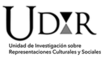Subiendo la versión digital de un impreso
< Ayuda:Tutoriales | Capturar un impreso
Los impresos de la casa Vanegas Arroyo en su mayoría son hojas volantes y cuadernillos, su digitalización fue fotográfica. En vez de alojar en este sitio cada una de las fotografías que componen los impresos, entre una y dieciséis por lo general, al reunirlas en archivos únicos del tipo DjVu cabe trabajar sobre un sólo archivo por cada documento.
Creando el DjVu de un impreso
La composición de un DjVu supone guardar en este las fotografías propias al impreso que representa y en seguida asignarle un nombre al archivo de extensión *.djvu y para componer estos archivos utilizamos el software DjVu Solo.
DjVu Solo
DjVu Solo es un software para el sistema operativo Windows, su instalador es el archivo DjVuSolo3.1-noncom.exe y una vez instalado se lo hace correr con el también ejecutable DjVuSolo.exe Antes de crear el DjVu de un cuadernillo u hoja volante conviene reunir las fotografías que representan al impreso en una carpeta dedicada al mismo, pero asimismo renombrar el archivo de cada fotografía conforme a la foliación del impreso.
nota. Al renombrar los archivos fotográficos no es necesario indicar recto y verso por cada folio, pero conocer e indicar dicho orden es conveniente porque en DjVu Solo habrá que seguirlo; notarás que el criterio de este programa para ver las imágenes antes de abrirlas las acomoda por nombre de archivo, mas también que lamentablemente antepone las decenas a los números que van del 1 al 9 si no sumamos a estos un cero a la izquierda.
nota. Al renombrar los archivos fotográficos no es necesario indicar recto y verso por cada folio, pero conocer e indicar dicho orden es conveniente porque en DjVu Solo habrá que seguirlo; notarás que el criterio de este programa para ver las imágenes antes de abrirlas las acomoda por nombre de archivo, mas también que lamentablemente antepone las decenas a los números que van del 1 al 9 si no sumamos a estos un cero a la izquierda.
- Instrucciones
- 0. Compón la carpeta con las fotografías del impreso, conviene que sean archivos con extensión *.jpg
- 1. Ejecuta el programa
- 2. En el programa dirígete a la pestaña: "File"
- 3. En "File", elige la opción: "Open", entonces se abrirá una ventana de búsqueda
- 4. Busca la carpeta dedicada al impreso y ábrela, notarás que no ves las fotografías
- 5. Para ver las fotografías del impreso, en la venta de búsqueda, dirígete al campo: "Tipo de archivo"
- 6. Notarás que el valor por defecto en "Tipo de archivo" es "DjVu File", cámbialo por: "All Supported Image Files"
- 7. Ahora puedes ver las fotografías, pero sólo debes elegir la primera, la que corresponde a la cubierta o portada del cuadernillo, si no al primer folio de una hoja volante
- 8. Tras elegir la primera fotografía, todavía en la ventana de búsqueda, haz clic en el botón "Abrir"
- 9. Ahora tendrás a la izquierda una columna de miniaturas y a la derecha el visor de la imagen a 100%
- 10. Notarás que DjVu Solo llama "page 1" a la imagen abierta y elegida como primera fotografía del impreso bajo su miniatura
- 11. Con el botón derecho del mouse sobre la miniatura, elige la opción: "Insert Page(s) After"
- 10. Notarás que DjVu Solo llama "page 1" a la imagen abierta y elegida como primera fotografía del impreso bajo su miniatura
- 12. En la ventana de búsqueda, nuevamente cambia el valor del campo "Tipo de archivo" a "All Supported Image Files"
- 13. Selecciona todas las imágenes que seguirán a la primera según el orden de foliación propio al impreso y haz clic en el botón "Abrir"
- nota. Puedes seleccionar todas las imágenes que seguirán a la primera de dos maneras:
- nota. Puedes seleccionar todas las imágenes que seguirán a la primera de dos maneras:
- a. Sostén la tecla "Control" y una a una conforme a orden haz clic con el mouse sobre las imágenes; o bien:
- b. Sostén el botón izquierdo del mouse y abarca las imágenes desde la última hasta la segunda, esto es de derecha a izquierda o de abajo a arriba
- Simplemente procura no volver a elegir la primera y ten presente cómo el programa organiza las imágenes por nombre de archivo anteponiendo las decenas a los números que van del 1 al 9 cuando no cuentan un cero a la izquierda.
- Simplemente procura no volver a elegir la primera y ten presente cómo el programa organiza las imágenes por nombre de archivo anteponiendo las decenas a los números que van del 1 al 9 cuando no cuentan un cero a la izquierda.
- 14. En la columna de miniaturas puedes desplazar las imágenes para alterar la paginación y con las flechas sobre el visor puedes cambiar de página para comprobar su orden conforme a la foliación original del impreso
- 15. Una vez satisfecho, dirígete a la pestaña: "File", pero esta vez elige la opción: "Encode as DjVu"
- 16. Te encontrarás en la ventana que muestra la carpeta dedicada al impreso, ofrécele un nombre al archivo y da clic sobre: "Guardar"
- 17. Sobre la opción de cifrado, opta por "Bundled"
- 18. Sobre resolución, opta por el valor dpi que el software ofrezca por defecto
- 19. Sobre el carácter de las imágenes opta por "Fotografía", toda vez que no sea un escaneo
- 20. Ahora cabe exportar el archivo.
- Notas, advertencias y excepciones
- No es posible abrir todas las imágenes en el Paso 7.
- Hay hojas volantes e incluso cuadernillos representados tan sólo por una fotografía, en tales casos guarda el DjVu tras el Paso 8.
- Para impresos incompletos ordena las fotografías en el DjVu obviando rectos y versos faltantes, cuando subas el archivo podrás declarar tales casos.
- Al dar con fotografías que incluyan dos o más folios no las edites, trata a estas imágenes conforme a la foliación del impreso; bien que por lo general o se trata de folios contiguos o representan todo el impreso, basta con no repetir imágenes: no integres al DjVu una fotografía con dos folios si cuentas con una imagen para cada uno.
- Puedes comprobar que el DjVu se salvara correctamente abriéndolo con DjVu Solo
Nombrando el DjVu del impreso
Llegado el punto de nombrar un DjVu, si por un lado DjVu Solo le asigna automáticamente la extensión *.djvu al archivo, por otro cabe considerar las siguientes condiciones antes de hacer clic en "Guardar" o de renombrar el archivo exportado.
- Consideraciones y criterio
- DjVu Solo no trabaja a gusto cuando el nombre de los DjVu, o incluso el de cada imagen, es muy extenso
- Fuera de lo anterior, nombramos los archivos DjVu de la siguiente manera:
- a. Identificamos el íncipit del impreso; por ejemplo: "Gran entusiasmo entre los habitantes por la llegada del señor Francisco I. Madero"
- b. Reconocemos la primera, la segunda y la última palabra del íncipit: 'Gran', 'entusiasmo' y 'Madero'
- c. Combinamos la primera letra de tales palabras del siguiente modo: "GEMadero"
- d. Cuando DjVu Solo exporta el archivo, le asigna automáticamente su extensión: GEMadero.djvu
- Excepciones y arbitrariedades
- Si bien el criterio aplicado es harto arbitrario (tres mayúsculas, una por la primera letra de cada palabra requerida para formar el título al tiempo en que la tercera suma el resto de su palabra) ha devuelto poquísimos nombres de archivo duplicados.
- Entre las excepciones más acusadas encontramos las siguientes:
- 1. Íncipits de una sola o apenas dos palabras
- 2. Íncipits cuya última palabra es un número, por lo general correspondiente a un año
- 3. Íncipits compartidos por dos impresos, por lo general dos ediciones distintas del mismo texto
- 4. Íncipits con la letra 'Ñ'
- 1. Íncipits de una sola o apenas dos palabras
- ... casos próximos a tales excepciones han sido resueltos siguiendo estos ejemplos:
- ... casos próximos a tales excepciones han sido resueltos siguiendo estos ejemplos:
- 1.a.1. Una sola palabra cual "danza", queda en: Danza.djvu
- 1.a.2. Dos palabras cuales "La duda", quedan en: LaDuda.djvu
- 1.a.1. Una sola palabra cual "danza", queda en: Danza.djvu
- 2.a. La última palabra es un año, por caso: "Ejemplar y ciertísimo suceso en la República Mexicana. Las verdaderas causas del temblor del día 2 de noviembre de 1894", queda como: EYCiertisimo1894
- 2.a. La última palabra es un año, por caso: "Ejemplar y ciertísimo suceso en la República Mexicana. Las verdaderas causas del temblor del día 2 de noviembre de 1894", queda como: EYCiertisimo1894
- 3.a. Mismo íncipit en dos impresos, cual: "La última nota. Triste canción".
- Así una edición queda como: LUCancion_A, y la otra así: LUCancion_B
- 3.a. Mismo íncipit en dos impresos, cual: "La última nota. Triste canción".
- 4.a. La letra 'Ñ' cual en: "Sandunga oaxaqueña", queda como: SaOaxaquenha
- 4.a. La letra 'Ñ' cual en: "Sandunga oaxaqueña", queda como: SaOaxaquenha
- ... en suma, se sigue que para formar el nombre del archivo:
- ... en suma, se sigue que para formar el nombre del archivo:
- · Evitamos tildes, así para la letra 'Ñ' como para los acentos
- · Evitamos espacios en blanco entre los caracteres, mas, si se les requiere (caso 3.a.) entonces recurrimos al guión bajo _
- · Para identificar ediciones diferentes el criterio es alfabético, no numérico (caso 3.a.)
- · Llevamos a mayúscula la primera letra de cada palabra usada para formar el nombre del archivo
- · Usamos minúsculas para letras que terminan la última palabra del *.djvu
- · Usamos otras minúsculas a discreción (casos 2.a., 4.a. y 1.a.2.)
- · Usamos una palabra distinta a la última del íncipit cuando cerramos el nombre del archivo con un año (caso 2.a.)
Subida del DjVu al sitio web
Conformado el DjVu resta integrarlo al sitio a través de la página para subir archivos.
nota. En caso de que el nombre dado al archivo coincida con el de otro ya subido al sitio, el sistema advertirá al usuario; este deberá modificar el nombre del DjVu antes de repetir el proceso de subida, aunque asimismo puede hacerlo en la mencionada página especial modificando el campo de nombre.
Cuando el registro del DjVu sea satisfactorio el sistema llevará al usuario a la página creada para el archivo; estas páginas se reconocen porque preceden al nombre del documento con el prefijo Archivo: en la barra de direcciones del navegador. Así, la dirección a la página creada lucirá de esta suerte: http://ipm.literaturaspopulares.org/Archivo:NDArchivo.djvu
A este punto, ubicados en la página dedicada al DjVu, el proceso de subida ha terminado. El paso a seguir es editar el índice del impreso.
|
|